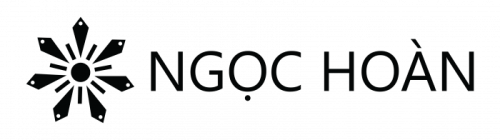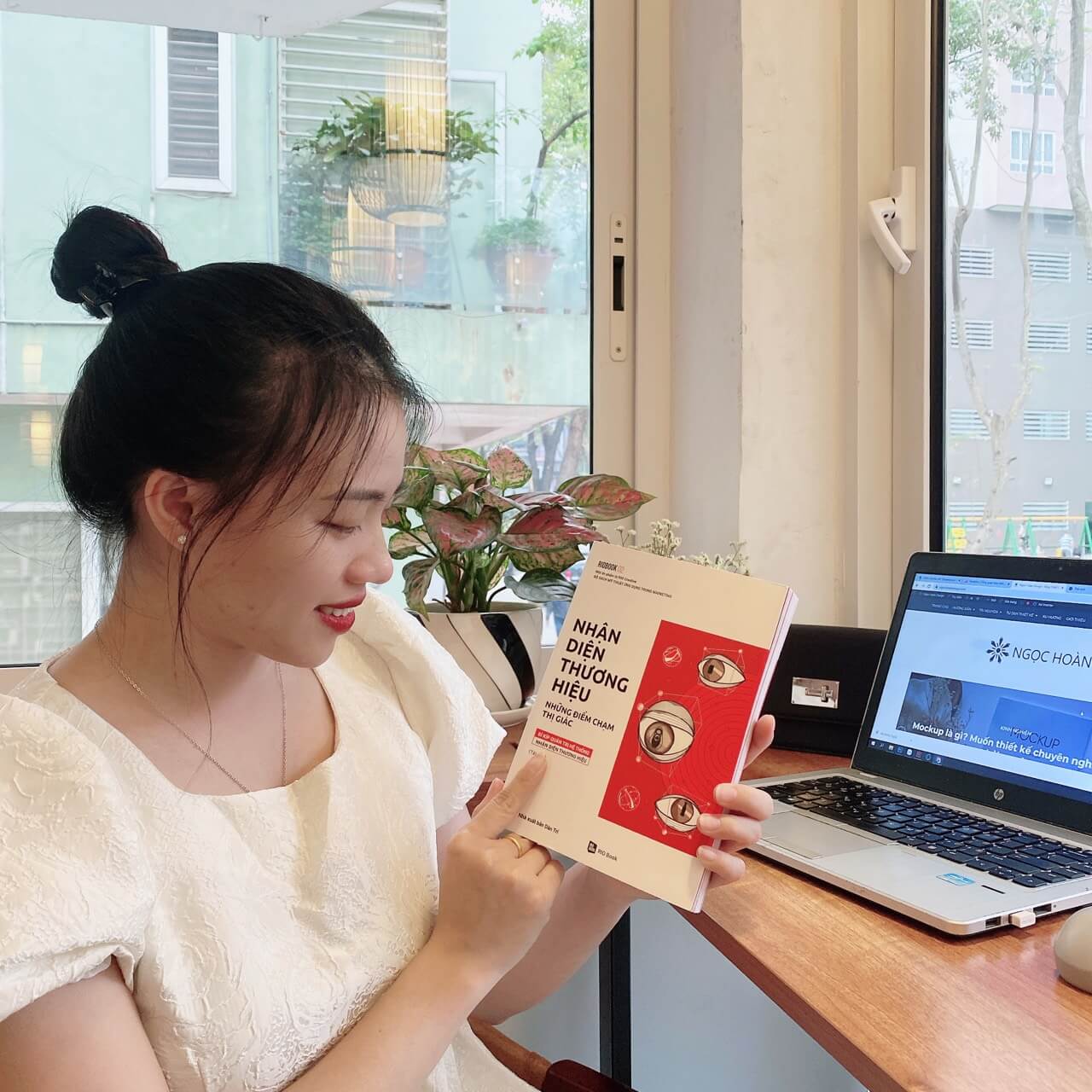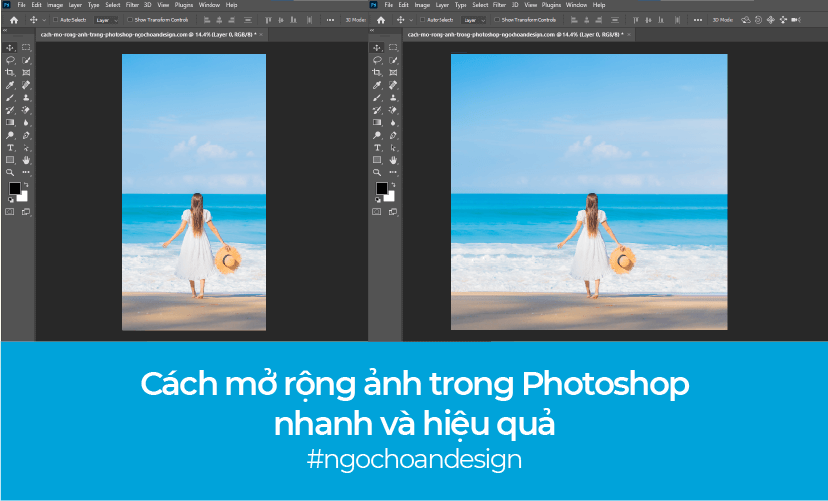Khi thiết kế trên phần mềm Photoshop, việc lựa chọn màu sắc cho (text) chữ để phù hợp, nổi bật không gây cảm giác khó đọc, tránh việc tạo cảm giác khó chịu trong quá trình tiếp nhận thông tin của người nhìn. Vì vậy việc lựa chọn, đổi màu chữ trong Photoshop là thao tác quan trọng bạn cần lắm được để có thể làm chủ thao tác với (text) chữ trong Photoshop.

Hôm nay Ngọc Hoàn sẽ chia sẻ bạn 03 cách giúp chuyển màu chữ trong Photoshop nhanh chóng, bạn có thể kết hợp vận dụng linh hoạt các cách, để có thể chuyển màu chữ nhanh chóng.
1. Đổi màu chữ trong photoshop sử dụng công cụ “Text” và hộp màu trên thanh điều khiển
Bước 1: Chọn công cụ “Text” từ thanh công cụ hoặc nhấn phím tắt “T” trên bàn phím.
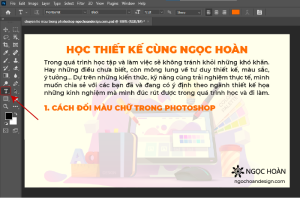 Bước 2: Chọn đoạn văn bản mà bạn muốn thay đổi màu chữ.
Bước 2: Chọn đoạn văn bản mà bạn muốn thay đổi màu chữ.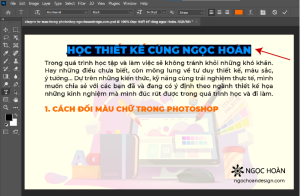 Bước 3: Trên thanh điều khiển bạn sẽ thấy một hộp chứa màu chữ. Nhấp vào hộp màu chữ để mở bảng màu.
Bước 3: Trên thanh điều khiển bạn sẽ thấy một hộp chứa màu chữ. Nhấp vào hộp màu chữ để mở bảng màu.
Tại đây, bạn có thể chọn một màu từ bảng màu hoặc nhập mã màu cụ thể mà bạn muốn –> Chọn Ok để hoàn tất thao tác chuyển màu chữ
Quan sát chữ đã được đổi màu mà bạn muốn.
 2. Đổi màu chữ trong photoshop sử dụng công cụ “Layer Style”
2. Đổi màu chữ trong photoshop sử dụng công cụ “Layer Style”
Bước 1: Chọn layer chữ bạn muốn chuyển màu  Bước 2: Chuột phải chọn Blending option –> Bảng Layer Style được mở ra
Bước 2: Chuột phải chọn Blending option –> Bảng Layer Style được mở ra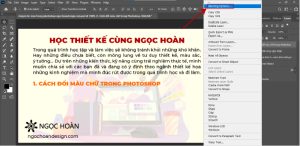
Bước 3: Thực hiện to màu chữ, bạn có thể thực hiện tô một màu bất kỳ, hoặc có thể tô màu chuyển (kết hợp từ 2 màu trở lên)
Chọn mục Coler Overlay (Tô một màu bất kỳ)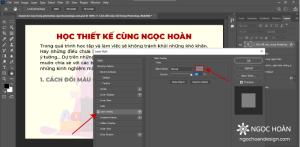 Bạn có thể chọn màu mới bằng cách nhấp vào hình vuông màu.
Bạn có thể chọn màu mới bằng cách nhấp vào hình vuông màu.
Một bảng màu sẽ hiện ra và bạn có thể chọn màu mới từ đó. Khi bạn chọn màu, chữ trong văn bản sẽ thay đổi màu theo màu bạn đã chọn.
Chọn Mục Gradient Overlay (Nếu muốn to màu chuyển)
Bạn có thể chọn màu mới bằng cách nhấp dài màu tại mục Gradient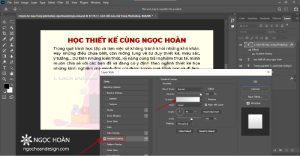 Bạn có thể chọn các màu có sẵn, hoặc tự tạo màu Gradient mà bạn muốn
Bạn có thể chọn các màu có sẵn, hoặc tự tạo màu Gradient mà bạn muốn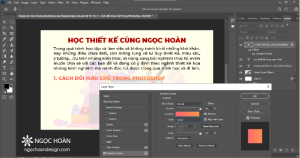 Sau khi đã chuyển được màu chữ ưng ý bạn chọn Ok
Sau khi đã chuyển được màu chữ ưng ý bạn chọn Ok  3. Đổi màu chữ trong photoshop sử dụng công cụ “Text” và hộp màu trên thanh công cụ
3. Đổi màu chữ trong photoshop sử dụng công cụ “Text” và hộp màu trên thanh công cụ
Bước 1: Chọn công cụ “Text” từ thanh công cụ hoặc nhấn phím tắt “T” trên bàn phím.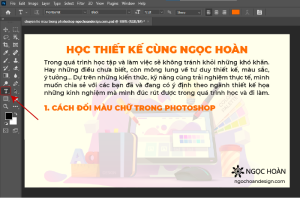 Bước 2: Chọn đoạn văn bản mà bạn muốn thay đổi màu chữ.
Bước 2: Chọn đoạn văn bản mà bạn muốn thay đổi màu chữ.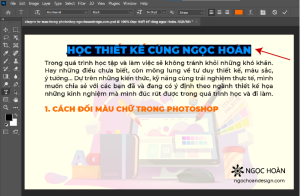
Bước 3: Trên thanh công cụ bạn sẽ thấy 2 hộp màu Fill và Stroke. Nhấp vào hộp màu Fill để mở bảng màu tô màu chữ.
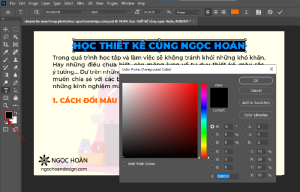
Bước 4: Từ đây, bạn có thể chọn một màu từ bảng màu hoặc nhập mã màu cụ thể mà bạn muốn –> Chọn Ok để hoàn tất thao tác chuyển màu chữ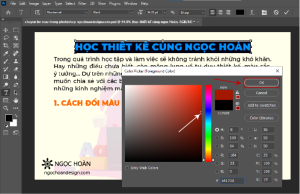 Vậy là chỉ với 4 bước đơn giản bạn đã thực hiện đổi màu chữ trong Photoshop
Vậy là chỉ với 4 bước đơn giản bạn đã thực hiện đổi màu chữ trong Photoshop
Ngọc Hoàn vừa cùng bạn khám phá 03 cách chuyển màu chữ trong Photoshop thường sử dụng. Bạn hãy vẫn dụng linh hoạt cách phù hợp nhất nhé!
Cuối cùng nếu bạn muốn Ngọc Hoàn chia sẻ thêm về chủ đề gì đừng ngần ngại để lại comment phía dưới hoặc gửi về gmail: ngochoanbgdesign@gmail.com để mình biết và lên bài chia sẻ với bạn trong các số tiếp theo trên Blog thiết kế đồ họa
Cuối cùng chúc bạn một ngày vui vẻ!
Ngọc Hoàn Design